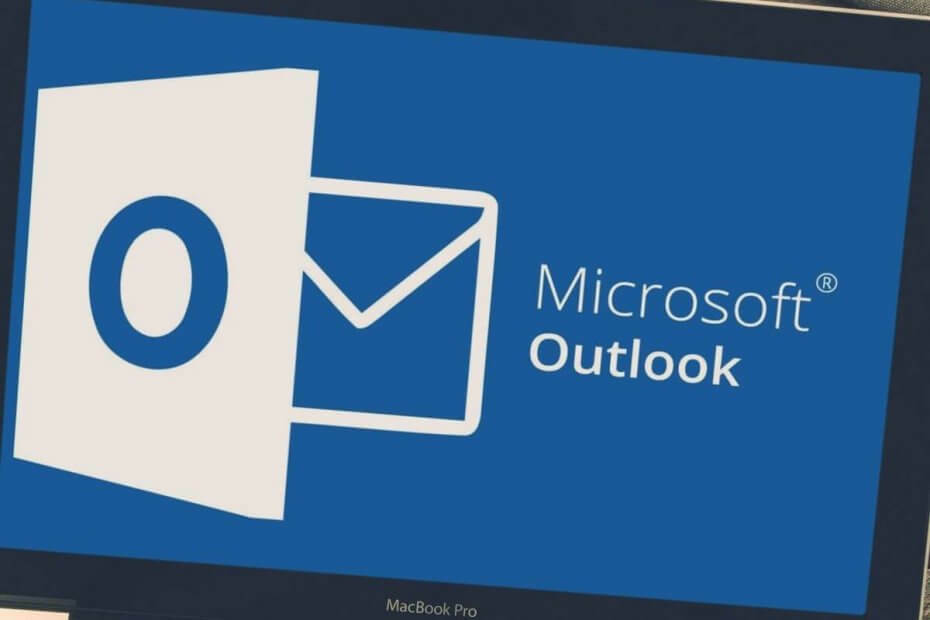
To oprogramowanie sprawi, że Twoje sterowniki będą działały, dzięki czemu będziesz chroniony przed typowymi błędami komputera i awariami sprzętu. Sprawdź teraz wszystkie sterowniki w 3 prostych krokach:
- Pobierz poprawkę sterownika (zweryfikowany plik do pobrania).
- Kliknij Rozpocznij skanowanie znaleźć wszystkie problematyczne sterowniki.
- Kliknij Zaktualizuj sterowniki aby uzyskać nowe wersje i uniknąć nieprawidłowego działania systemu.
- DriverFix został pobrany przez 0 czytelników w tym miesiącu.
Nie można określić lokalizacji Twojego serwera. Skontaktuj się z administratorem – to kwestia, której nie jesteś obcy. Gdy Perspektywy użytkownicy próbują utworzyć nowe spotkanie w Outlooku i przejść do Asystenta planowania, nigdzie nie można znaleźć informacji wolny/zajęty dla innych osób i pokoi.
Zamiast tego widzą ten komunikat o błędzie lokalizacji serwera. Być może szukałeś sposobu na obejście tego problemu, ale nie byłeś w stanie znaleźć odpowiedzi.
Pozwól nam tym razem Ci pomóc. Poniżej znajdują się proste rzeczy, które możesz zacząć robić, aby rozwiązać problem.
Jak mogę naprawić błąd lokalizacji serwera Outlooka?
1. Zmień strefę czasową Outlooka
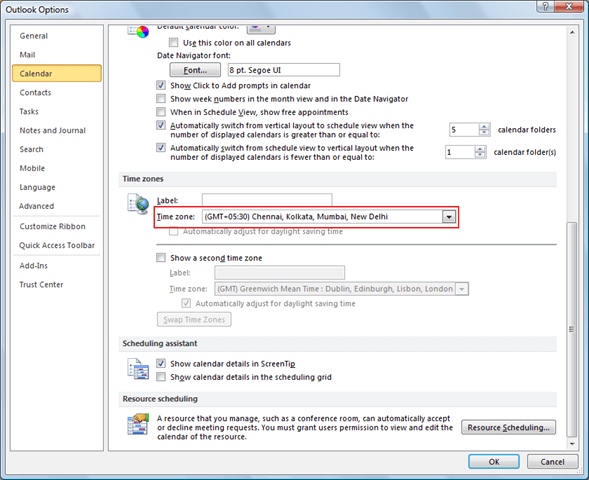
- Najpierw kliknij Zakładka Plik.
- Kliknij Opcje.
- Na Karta Kalendarz Calendar, pod Strefy czasowe, wpisz a Nazwa dla aktualnej strefy czasowej w Pudełko na etykiety.
- Następnie w Lista stref czasowych, kliknij preferowaną strefę czasową.
Większość użytkowników Outlooka stwierdziła, że problem pochodzi ze strefy czasowej, więc zmienili go i wszystko wróciło do normy.
Pamiętaj, że po zmianie ustawienia strefy czasowej wszystkie Kalendarz widoki są również aktualizowane, tak aby wyświetlały nową strefę czasową, a wszystkie elementy Kalendarza odzwierciedlają nową strefę czasową.
Uwaga: Niektóre strefy czasowe nie mają opcji czasu letniego. Gdy program Outlook jest ustawiony na strefę czasową, która nie przestrzega czasu letniego, na przykład Arizona, nie można włączyć dostosowania czasu letniego.
2. Sprawdź potencjalne zapisane dane logowania w pamięci podręcznej
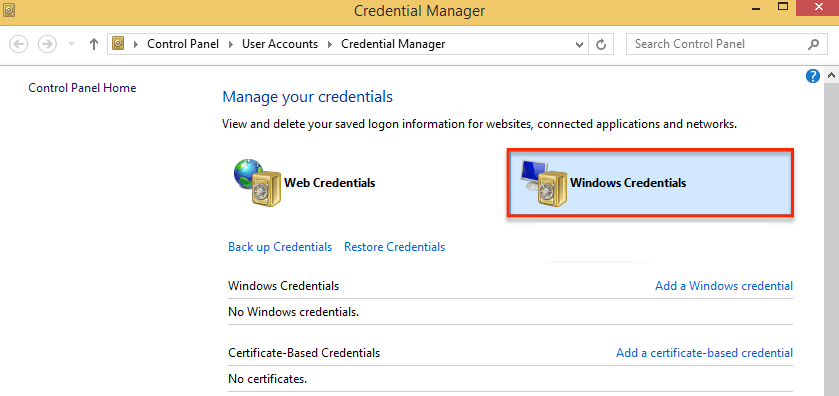
- Iść do Start > Panel sterowania > Konta użytkowników.
- Kliknij Menedżer poświadczeń.
- Gdyby Widok przez jest ustawione na Kategoria, następnie kliknij Najpierw konta użytkowników, śledzony przez Menedżer poświadczeń.
- Znajdź zestaw poświadczeń, który ma albo: Perspektywy lub Microsoft Office w imieniu.
- Dalej wybierz Poświadczenia internetowe lub Poświadczenia Windows aby uzyskać dostęp do poświadczeń, którymi chcesz dalej zarządzać.
- Kliknij Usuń z Vault lub Usunąć.
- Zameldować się Menedżer poświadczeń aby sprawdzić, czy są zapisane jakieś dane z pamięci podręcznej. Jeśli tak, po prostu je usuń i spróbuj ponownie.
Nie możesz otworzyć Panelu sterowania? Zapoznaj się z tym przewodnikiem krok po kroku, aby znaleźć rozwiązanie.
3. Sprawdź funkcjonalność automatycznego wykrywania
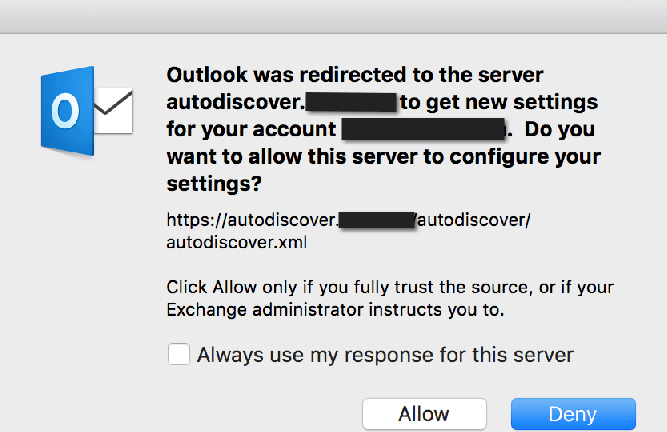
Funkcja automatycznego wykrywania może wydawać się nieistotna, jeśli wszystko działa. Jeśli jednak pojawią się problemy, a inne kroki rozwiązywania problemów nie zadziałają, możesz przyjrzeć się bliżej temu miejscu.
Gdy informacje Exchange użytkownika ulegną zmianie, program Outlook zwykle korzysta z usługi Autodiscover, aby automatycznie zmienić konfigurację profilu użytkownika. Dlatego możesz również sprawdzić DNS, aby upewnić się, że usługa Autodiscover działa poprawnie. Powinno to wskazywać na serwer roli Client Access.
Czy wykonałeś powyższe procedury? Pamiętaj, że jeśli w dowolnym momencie wystąpią problemy z programem Outlook, nie wahaj się z nami skontaktować, korzystając z sekcji komentarzy poniżej.
W międzyczasie poznaj więcej wskazówek i porad dotyczących naprawy niektórych z najczęstszych błędów programu Outlook.
CZYTAJ DALEJ:
- Jak naprawić błąd Outlooka 0x8004060c?
- Jak naprawić błąd programu Outlook, którego nie można otworzyć?
- NAPRAW: Osiągnięto limit czasu logowania Błąd programu Outlook


